Operações preliminares

Antes de ir em frente e explicar, na prática, como imprimir mensagens whatsapp, deve certificar-se de que configurou correctamente a impressora que pretende utilizar para transferir as mensagens em papel: em geral, se pretende prosseguir com a impressão a partir do telefone, deve ligar a impressora à rede doméstica sem fios e baixe o aplicativo de gerenciamento relativo, diretamente da Android Play Store ou da iOS App Store.
Alternativamente, se a sua impressora tiver um suporte Google Cloud Print e / ou Apple AirPrint, você pode configurá-lo com esses serviços mais recentes e imprimir usando a funcionalidade integrada em dispositivos Android ou iPhones.
O mesmo se aplica à impressão de um computador: para que tudo corra bem, você precisa se certificar de que os drivers de impressora que pretende usar estão instalados corretamente no PC. Além disso, a impressora deve estar ligada e conectada ao computador (via cabo USB, cabo Ethernet ou Wi-Fi).
Se você ainda não configurou a impressora e precisa de ajuda para fazer isso, você pode dar uma olhada nos guias que dediquei ao tema: como conectar a impressora Wi-Fi, nos quais expliquei como conectar uma impressora sem fio para PC, smartphone e tablet e como configurar uma impressora, na qual mostrei os passos que devem ser tomados para fazer uma impressora com cabo operacional.
Como imprimir mensagens do WhatsApp do Android
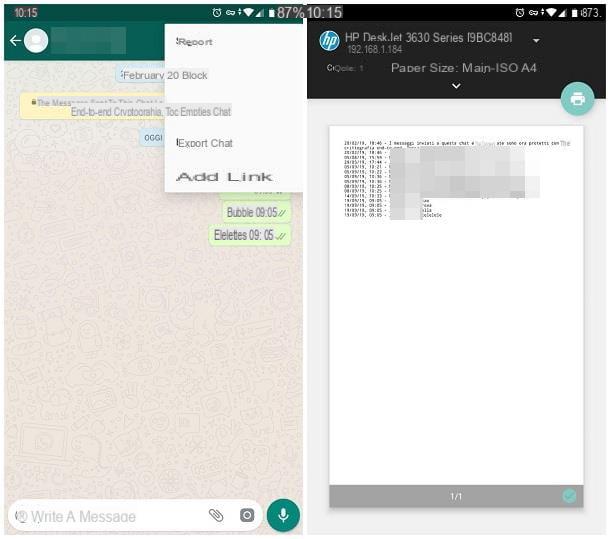
Se você precisar imprimir mensagens do WhatsApp diretamente do seu telefone Android, você não tem nada a temer: as etapas a serem seguidas são muito mais simples do que você imagina!
Se você já configurou a impressora para usar em seu smartphone (se ainda não o fez, dê uma olhada no capítulo anterior deste guia para saber mais), tudo o que você precisa fazer para ter sucesso é "exportar" mensagens em formato de texto, a fim de prepará-los para o envio para impressão.
Para fazer isso, pegue seu dispositivo Android e comece Whatsapp e, depois de ir para o cartão Bate-Papo, toque em conversa que você pretende enviar para impressão, para abri-lo. Depois, toque no botão (⋮) localizado no canto superior direito, toca o item Mais localizado no menu que aparece na tela e toque na opção Exportar bate-papos, para iniciar a fase de "conversão".
Neste ponto, toque no botão Sem mídia, para evitar o download de fotos e conteúdo multimídia (que pode ser impresso com um procedimento ligeiramente diferente, explicarei como fazer isso em breve) e, usando o próximo painel, selecione oapp para enviar automaticamente a conversa para você: por exemplo, você pode usar Gmail, para enviar a conversa do WhatsApp para o seu endereço de e-mail.
Agora, inicie o aplicativo através do qual você decidiu compartilhar automaticamente a conversa e recuperar o arquivo de texto que a contém (terá um nome como Bate-papo no WhatsApp com [nome do contato] .txt): se você optou por enviar o arquivo via Gmail, por exemplo, inicie o aplicativo de serviço de e-mail doméstico do Google, selecione o mensagem que você enviou para você, vá para a área dedicada a anexos (localizado na parte inferior da tela) e toque no ícone em forma de seta para baixo colocado ao lado do arquivo de texto que contém o bate-papo, para fazer o download.
Finalmente aqui estamos! Agora, inicie o aplicativo Google Files (ou o aplicativo de gerenciamento de arquivos de sua escolha), toque na guia Massa folhada, então na categoria Baixar, então pressiona nome do arquivo contendo a conversa e, se solicitado, instruí-lo a abrir o arquivo mencionado com Google Chrome.
Se tudo correr bem, você deverá ver o conteúdo da conversa em uma tela do navegador: para enviar tudo para impressão, toque no botão (⋮) no canto superior direito, selecione o item Compartilhar… no menu que é proposto a você e pressione o botão imprensa anexado ao painel que aparece. Finalmente, escolha a impressora de seu interesse usando o menu suspenso localizado na parte superior da próxima tela e, quando estiver pronto, toque no botão em forma de impressora, para concluir o procedimento.
Se você precisar imprimir um foto vindo do WhatsApp, os passos que você precisa realizar são muito mais simples: inicie o aplicativo de mensagens, vá até a conversa que contém a imagem de seu interesse e toque em sua visualização para abri-la.
Em seguida, toque no botão (⋮) localizado no canto superior direito, toca o item ação localizado no menu que aparece e, por fim, toque no aplicativo de impressão instalado em seu dispositivo (por exemplo, Plugin de serviço de impressão HP) para iniciar a impressão da imagem, que você pode finalizar seguindo as instruções exibidas na tela.
Para obter mais informações sobre como imprimir arquivos do Android, convido você a ler meu guia sobre como imprimir do Android, no qual expliquei o assunto em detalhes.
Como imprimir mensagens do WhatsApp do iPhone
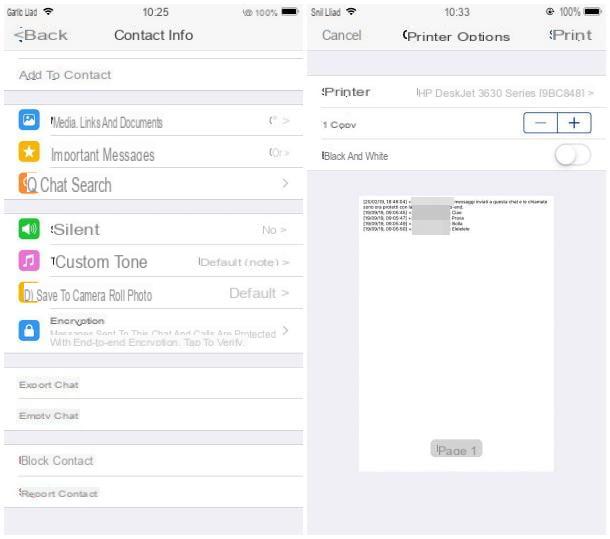
Os passos a seguir para imprimir mensagens do WhatsApp da iPhone eles não são muito diferentes daqueles já vistos para o Android. Portanto, primeiro inicie o aplicativo de mensagens em seu smartphone, toque na guia Bate-Papo e abra o conversa que você está interessado em imprimir.
Depois, toque no nome de contato localizado na parte superior da tela para acessar as opções de bate-papo e, em seguida, selecione a entrada Exportar bate-papos, toque no botão Salvar em arquivo, escolha o local para baixar o arquivo contendo a conversa escolhida (que terá um nome semelhante a WhatsApp Chat - [nome do contato] .zip) e toque no item Adicionar (acima) para salvar o arquivo. Como alternativa, você pode optar por enviar automaticamente o arquivo para você, por exemplo, por e-mail.
Assim que a fase de salvamento for concluída, abra o aplicativo Envie o iOS, toque na guia Massa folhada (abaixo), então na voz Posições (canto superior esquerdo) e vá para o caminho onde você decidiu salvar o arquivo no formato .zip. Se você optou por enviar o arquivo automaticamente para você, abra o aplicativo usado anteriormente (por exemplo, Mail), selecione os mensagem de seu interesse e toque em filete anexado ao mesmo.
Se tudo correu bem, você deve visualizar o arquivo .zip criado anteriormente: para ver o bate-papo, toque no item Visualização do conteúdo e, para enviar tudo para imprimir, toque no botão compartilhando (A quadrado com seta para cima) e selecione o item imprensa do painel que é proposto a você.
Por fim, clique no item impressora, escolha o dispositivo de impressão que pretende utilizar da lista dos propostos e, para concluir, toque no item imprensa, localizado no canto superior direito.
Como você diz? Você não tem interesse em imprimir mensagens de texto, mas sim uma imagem específica recebida em um bate-papo do WhatsApp? Então o que você precisa fazer é abrir o conversa de seu interesse, toque emimagem você deseja imprimir em papel e, quando ele abrir, toque no botão do compartilhando (localizado no canto inferior esquerdo) e, em seguida, selecione o item imprensa no painel exibido na tela.
Se precisar de mais informações sobre os passos a seguir para poder imprimir do iPhone, convido você a ler o tutorial específico que dediquei ao assunto.
Como imprimir mensagens do WhatsApp no PC
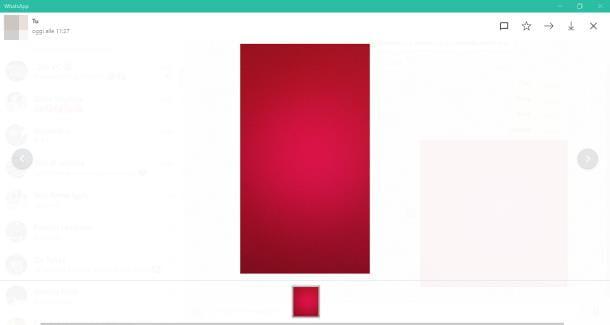
Você não tem como imprimir mensagens do WhatsApp do smartphone que possui e prefere agir do seu computador? Então esta é a seção do tutorial que melhor se adapta a você.
Se é sua intenção imprimir um foto no WhatsApp Web ou WhatsApp para PC, inicie a versão do WhatsApp que você costuma usar no seu computador, vá para conversa que contém oimagem de seu interesse e, após abri-lo, clique no botão com o seta para baixo, para baixar o arquivo para o seu computador.
Por fim, abra a pasta onde salvou a imagem e faça o seguinte: se estiver usando Windows, clique com o botão direito novisualização da foto e selecione o item imprensa no menu de contexto. Se, por outro lado, você estiver usando MacOS, clique duas vezes no foto, para abri-lo e ir para o menu Arquivo> Imprimir Visualize, para imprimi-lo.
Infelizmente, o WhatsApp Web e o WhatsApp para PC não possuem um recurso específico dedicado à exportação de mensagens de bate-papo. Por esse motivo, se você estiver interessado em imprimi-los, precisará necessariamente continuar usando o telefone no qual configurou o aplicativo de mensagens.
Mais especificamente, o que você precisa fazer é exportar os chats diretamente do seu telefone, enviar o arquivo referente à conversa exportada e, por fim, abri-lo do seu computador. Como? Vou explicar para você imediatamente.
Para começar, exporte os chats do Android / iOS e envie-os automaticamente conforme desejar, por exemplo por e-mail, seguindo as etapas que mostrei anteriormente para Android e iPhone.
Depois de enviar as mensagens, abra sua caixa de e-mail no PC, faça login ememail recebido anteriormente e baixe o arquivo de texto (do Android) ou oarquivo zip (do iPhone) anexado à mensagem de e-mail; se necessário, extraia o pacote .zip em uma pasta de sua escolha. Se você não tem a menor idéia de como baixar um anexo, o guia específico que fiz sobre ele pode ser útil.
O jogo está praticamente pronto: agora, basta abrir o arquivo texto que contém o chat e enviar para impressão seguindo o procedimento fornecido pelo sistema operacional que você está utilizando.
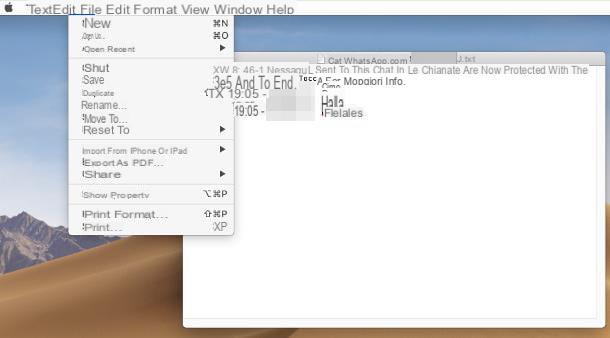
- Windows - o arquivo deve ser aberto no software Notepad. Para enviar para impressão, clique no menu Arquivo> Imprimir ... (canto superior esquerdo) e pressione o botão imprensa anexado à próxima tela.
- MacOS - o arquivo deve ser aberto no programa TextEdit. Para imprimir, clique no menu Arquivo> Imprimir ... localizado no canto superior esquerdo e clique no botão imprensa, canto inferior direito.
Em caso de problemas ou dúvidas quanto aos procedimentos de impressão do Windows e do macOS, você pode dar uma olhada no meu guia de como imprimir do computador para a impressora, no qual pude tratar do tema específico.


























